Funkce Stisknout-a-mluvit ti umožňuje aktivovat mikrofon pouze tehdy, když podržíš určité tlačítko. To má tu výhodu, že máš vždy kontrolu nad zvukem a zabráníš nechtěným vedlejším zvukům. Pokud používáš Streamlabs a chceš optimalizovat přenos zvuku, je funkce stisknout-a-mluvit pro tebe užitečným doplňkem. V této příručce ti vysvětlím krok za krokem, jak tuto funkci nastavit v Streamlabs.
Nejdůležitější poznatky
- Funkce stisknout-a-mluvit umožňuje precizní mluvení stisknutím tlačítka.
- Můžeš nastavit libovolné tlačítko nebo kombinaci.
- Funkce zabrání nechtěným zvukům na pozadí během vysílání.
Krok za krokem návod
Nejprve otevři Streamlabs a přejdi do nastavení. V levém dolním rohu okna najdeš symbol zubního kola, který označuje nastavení. Kliknutím na něj se dostaneš k různým konfiguračním možnostem.
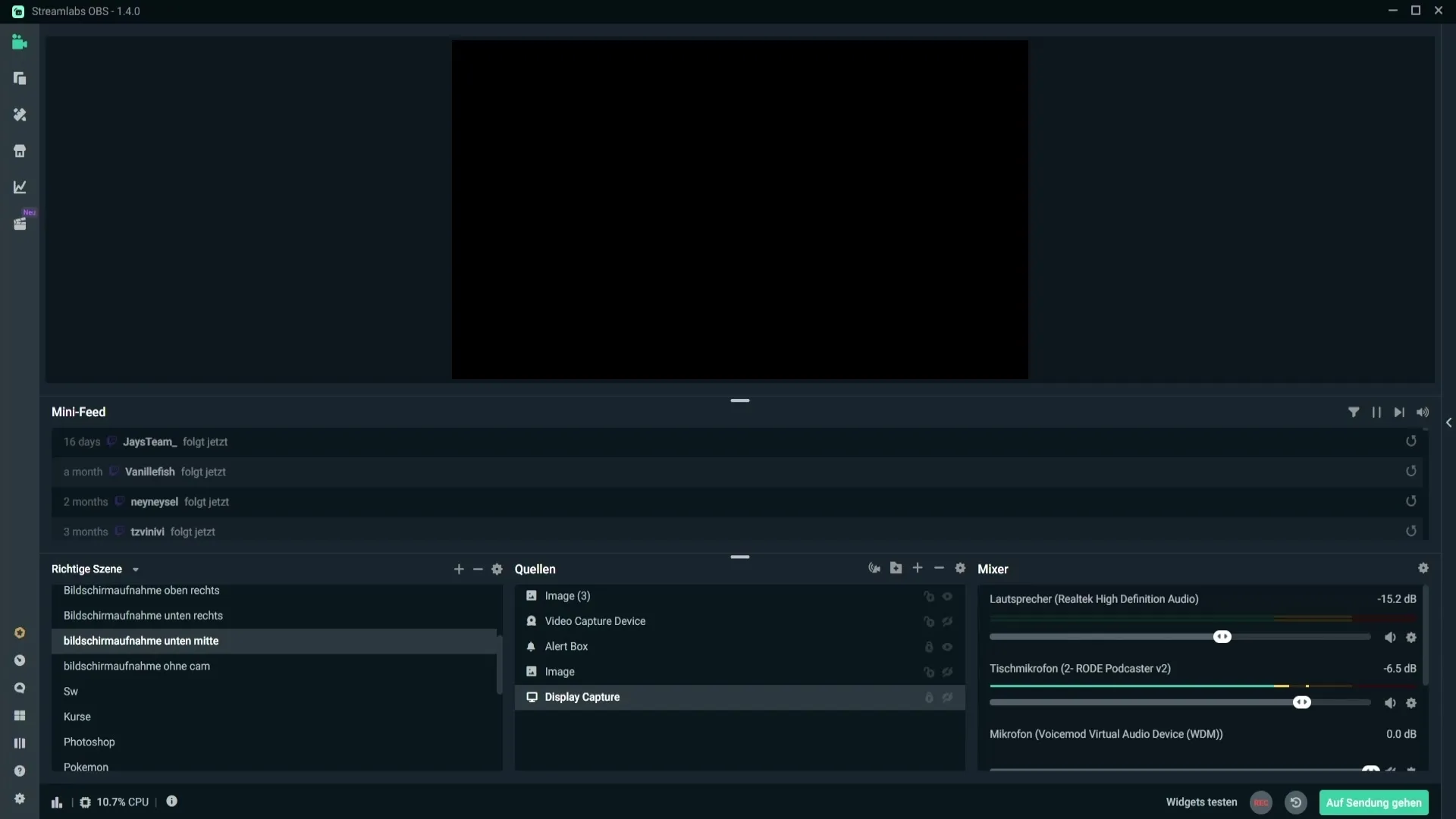
Po otevření nastavení vyber možnost "Klávesové zkratky". Zde můžeš nastavit různé klávesové kombinace pro různé funkce. Proskroluj seznam dolů až k sekci s tvými zdroji.
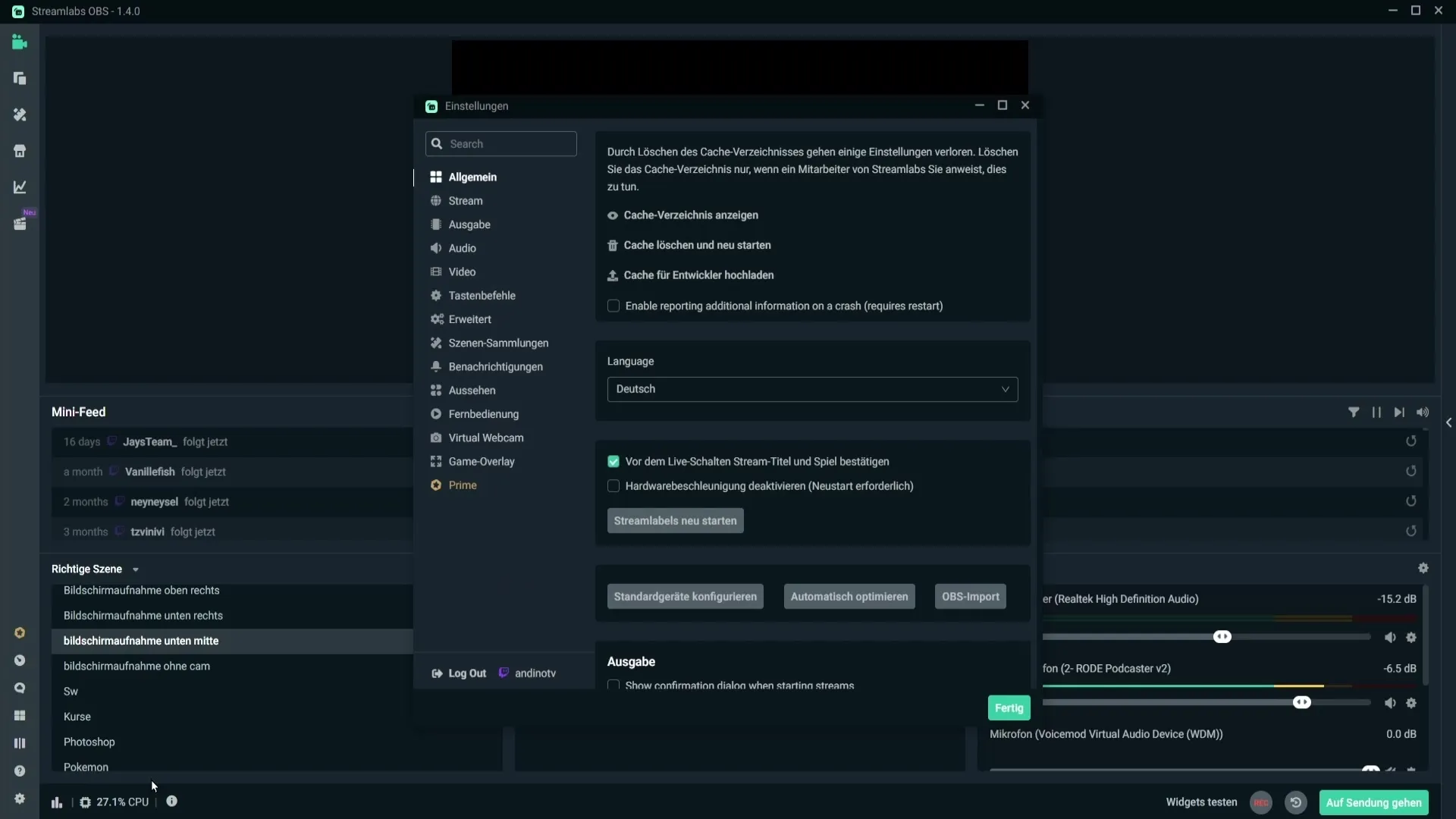
V seznamu zdrojů bys měl najít svůj mikrofon. V mém případě je to „Stolní mikrofon 2 - Road Podcaster V2“. Zde můžeš nastavit funkci stisknout-a-mluvit. Tato funkce ti umožňuje buď ztlumit mikrofon, nebo zrušit ztlumení, když podržíš určité tlačítko.
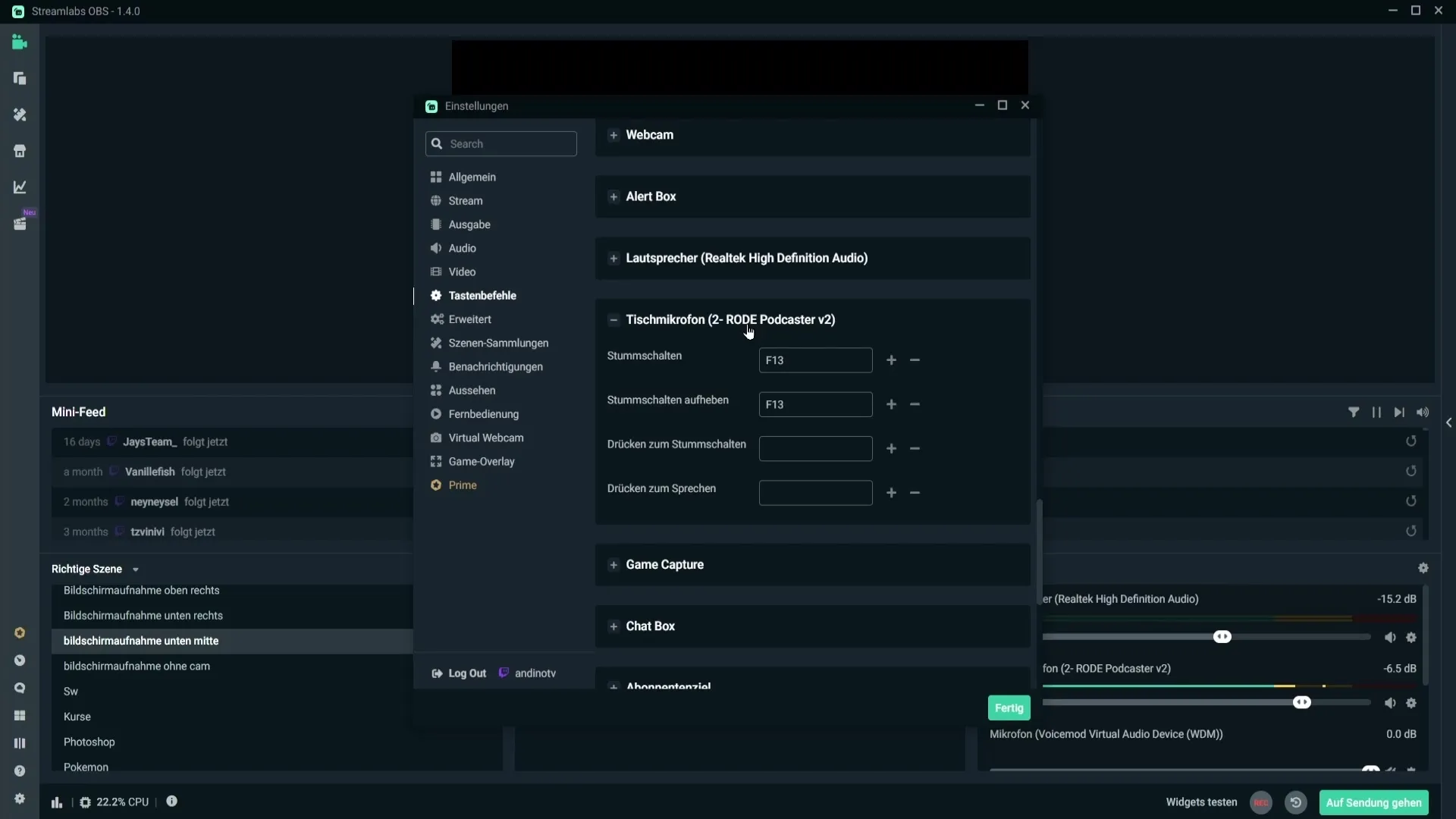
Nejprve můžeš nastavit tlačítko pro ztlumení. V mém příkladu jsem si vybral tlačítko F13. Když toto tlačítko stisknu, mikrofon se ztlumí, a když ho stisknu znovu, zruší se ztlumení.
Pokud se ptáš, proč na klávesnici nenajdeš tlačítko F13 – používám Stream Deck, který nabízí další tlačítka a funkce. Můžeš však vybrat i jiná tlačítka, která máš k dispozici.
Pojďme nyní k vlastní funkci stisknout-a-mluvit. Vrať se zpět do nastavení a znovu klikni na "Klávesové zkratky". Proskroluj dále až k sekci pro tvůj mikrofon. Zde najdeš možnost „Stisknout a mluvit“. Zde můžeš nastavit tlačítko, které chceš použít pro tuto funkci stisknout-a-mluvit. Já jsem si vybral tlačítko F1, ale můžeš si vybrat i F2 nebo jiné tlačítko.
Pokud chceš, můžeš použít i klávesové kombinace, jako například „Ctrl + N“. To ti dá možnost vytvořit si vlastní individuální ovládání. Po nastavení požadovaného tlačítka klikni na "Dokončit", abys uložil nastavení.
Důležité je, abys při této funkci dbal na to, že mikrofon je ztlumen, pokud tlačítko nepřidržuješ stisknuté. Drž vybrané tlačítko a mluv. Pust ho a mikrofon se opět ztlumí.
S touto jednoduchou konfigurací můžeš efektivně využít funkci stisknout-a-mluvit a zajistit, že jsi slyšitelný pouze tehdy, když to chceš.
Závěr
V této příručce ses naučil, jak nastavit funkci stisknout-a-mluvit ve Streamlabs. Tato funkce ti dává kontrolu nad zvukem tvého mikrofonu a pomáhá zabraňovat nechtěným vedlejším zvukům během vysílání.
Často kladené dotazy
Jak aktivuji funkci stisknout-a-mluvit ve Streamlabs?Jdi do nastavení, vyber „Klávesové zkratky“ a nastav tlačítko pro „Stisknout a mluvit“.
Mohu použít více tlačítek pro funkci stisknout-a-mluvit?Ano, můžeš také použít klávesové kombinace jako „Ctrl + N“ pro nastavení funkce.
Jaký je výhodou funkce stisknout-a-mluvit?Máš plnou kontrolu nad mikrofonem a můžeš zabránit nežádoucím zvukům.
Je funkce stisknout-a-mluvit důležitá pro streamování?Ano, je velmi užitečná pro zlepšení zvukové kvality a snížení rušivých faktorů.


